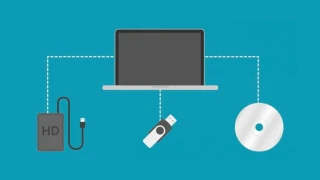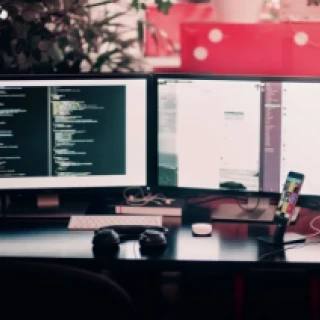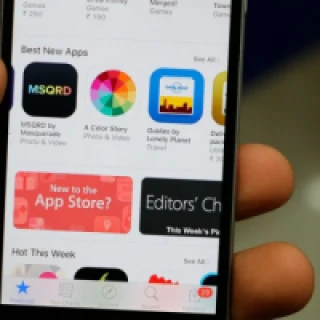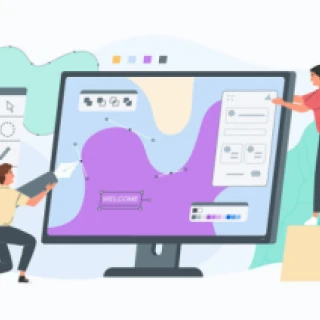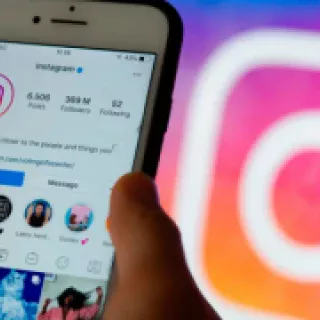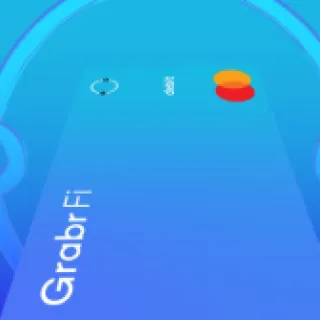Es sorprendente que pocas personas tomen en serio el simple hecho de respaldar sus datos. Las razones para respaldar tus datos son muchas y respaldando tus datos también podrás hacer limpieza y poner orden en tu PC u ordenador. La gran ventaja es que existen maneras fáciles y gratis de hacer copias de seguridad de tus datos que te ayudarán a estar seguro.
Aquí te dejamos varios consejos para que puedas hacer una copia de seguridad rápida de tus archivos más importantes. También te presentamos opciones para crear copias de seguridad del sistema de toda tu PC o computadora portátil, de modo que, si falla el disco duro, puedas restaurarla exactamente a la forma en que estaba.
También te daremos varios consejos sobre cómo realizar copias de seguridad de dispositivos móviles, ya que gran parte de los datos que generamos en estos días se encuentran en nuestros teléfonos y tabletas.
¿Qué tipo de copia de seguridad necesitas?
Hay una variedad de estilos de copia de seguridad, por lo que aquí te desglosamos los principales. Aunque seguramente elegirás una de estas opciones, es aconsejable utilizar múltiples técnicas y crear múltiples copias de seguridad. Esto es para evitar un desastre doble, ya que podrías encontrar que la única copia de seguridad que has creado está dañada o no cubrió lo que pensabas.
Copia de seguridad en un disco duro externo
Esta es la forma más sencilla de hacer una copia de seguridad de los archivos de tu PC. Simplemente conecta un disco duro USB o una unidad flash y usa el Explorador de Windows (Explorador de archivos en Windows 8.1 y 10) para copiar archivos de tu computadora a la unidad extraíble.
Es completamente manual, pero si configuras un recordatorio para hacerlo una vez al mes y lo dejas copiando mientras estás haciendo otras cosas, realmente no requiere mucho esfuerzo. Además, una vez que se realiza la copia de seguridad y se desconecta la unidad, está a salvo de los ataques de ransomware.
Para una opción más automática, intenta usar la función de Historial de archivos incorporada en Windows 10, o Copia de seguridad y restauración de Windows en Windows 7.
Otra opción es una unidad NAS. Esta consiste en un disco duro que está conectado a tu enrutador en lugar de a través de un puerto USB. Esto puede ser mejor porque es accesible a todas las computadoras de tu hogar (incluidos los teléfonos y tabletas) y porque puedes comprar modelos con varios discos duros internos, por lo que, si uno falla, todavía hay otra copia de tus archivos en otro.
Copia de seguridad en la nube
Dropbox, OneDrive, Google Drive, pCloud y muchos otros servicios de almacenamiento en la nube facilitan enormemente la realización de copias de seguridad de tus archivos, y el almacenamiento gratuito que se ofrece cuando te registras, puede ser suficiente. Si no es así, puedes pagar una tarifa mensual o anual razonable para obtener mucho más almacenamiento.
Solo ten en cuenta que la mayoría de los servicios de almacenamiento en la nube sincronizan los archivos en una carpeta determinada de tu computadora. Esto significa que, si eliminas un archivo dentro de esa carpeta en tu PC, también desaparecerá de tu almacenamiento en línea. Muchos servicios tienen una función de recuperación (como una papelera de reciclaje) por lo que puedes deshacer tu error, pero esto podría limitarse a 30 días, ¡así que verifica!
Un beneficio real del almacenamiento en la nube es que crea una copia de tus archivos en una ubicación físicamente separada de tus computadoras en casa. Tus archivos están a salvo de inundaciones, incendios y robos. El almacenamiento en la nube también tiene muchas otras ventajas, puedes acceder a los archivos desde prácticamente cualquier computadora con conexión a Internet y puedes mantener los archivos sincronizados en múltiples dispositivos.
Normalmente, todo está encriptado para que nadie más pueda ver o acceder a tus archivos, pero algunos servicios están más enfocados en la seguridad que otros.
Una copia de seguridad completa de PC o laptop
Los métodos anteriores hacen una copia de seguridad de ciertos archivos, pero no son suficientes para que tu PC o computadora portátil estén en funcionamiento después de que falle un disco duro (o SSD), o si tu computadora es robada.
Hacer una copia de seguridad de todos los archivos en tu disco duro también se conoce como 'imagen de disco' o 'imagen fantasma', y necesitarás un software especializado para esto. Estos softwares no son caros y puedes encontrar versiones gratuitas disponibles.
Acronis True Image es un buen software que puede costar unos 60 dólares americanos al año para cubrir tres PC. Las opciones gratuitas existentes son Macrium Reflect y EasUS Disk Copy (gratis para discos duros de hasta 1 TB).
Cómo hacer una copia de seguridad de la cámara de tu teléfono
La mejor forma de hacer una copia de seguridad automática de las fotos y videos de tu teléfono (o tableta) es mediante el uso de Google Photos. Si elige la opción "Alta calidad" en lugar de "Calidad original", obtendrás almacenamiento ilimitado y gratuito. Eso es prácticamente imposible de superar, y puedes obtener la aplicación Google Photos para una amplia variedad de dispositivos.
Para las otras cosas almacenadas en tu móvil, como contactos, notas y más, usa las opciones disponibles en el dispositivo.
Para los iPhones, iCloud es una opción excelente, y 5GB podría ser suficiente espacio libre, pero si no lo es, solo cuesta $ 0,99 al mes obtener 50 GB. En Android, todo se respaldan automáticamente en Google.
Con estas opciones, no tienes excusa para respaldar tus datos de inmediato, usando uno o varios de estos métodos para estar completamente seguro de que no perderás tus datos en un futuro cercano.
Actualizado el: 22/11/2018Leído por: 4.443 usuarios
Descargo de responsabilidad: La información presentada no constituye asesoramiento financiero, de inversión, comercial u otro tipo y es únicamente la opinión del escritor. Al usar la información de este sitio, acepta que no somos responsables de pérdidas, daños o lesiones derivadas del uso o interpretación de la información.